 Win10备份还原怎么操作?三种备份与还原指南
Win10备份还原怎么操作?三种备份与还原指南
Win10备份还原怎么操作?虽然Win10已经发布了很久,也已经有大量的用户在使用,但它稳定性差这个问题却一直没有得到有效的解决。当然了,除了系统本身存在的安全性问题,也会因为一些用户的操作失误,导致其中的重要数据存在很大的风险。所以,当前为了防备类似的问题出现,操作系统也是有自带的备份还原功能。那么,Win10备份还原该怎么操作呢?请不要担心,下面小编就来分享三种备份与还原的操作指南,一起来看下吧。

一、系统备份还原操作
说起Win备份还原的操作,最先想到的便是操作系统上内置的功能,虽然说便捷操作,但是具体的开启方式是三种方法中最难的。首先,可以在设置菜单中选择“备份设置”的选项,并且在“正在查找较旧的备份?”的选项中选择“转到备份和还原”。然后,选择一个目标来保存您的备用映像,可以选择“保存在网络上”,并输入“网络路径”(IP地址)、“用户名和密码”,单击“确定”以选择网络作为目的地即可。
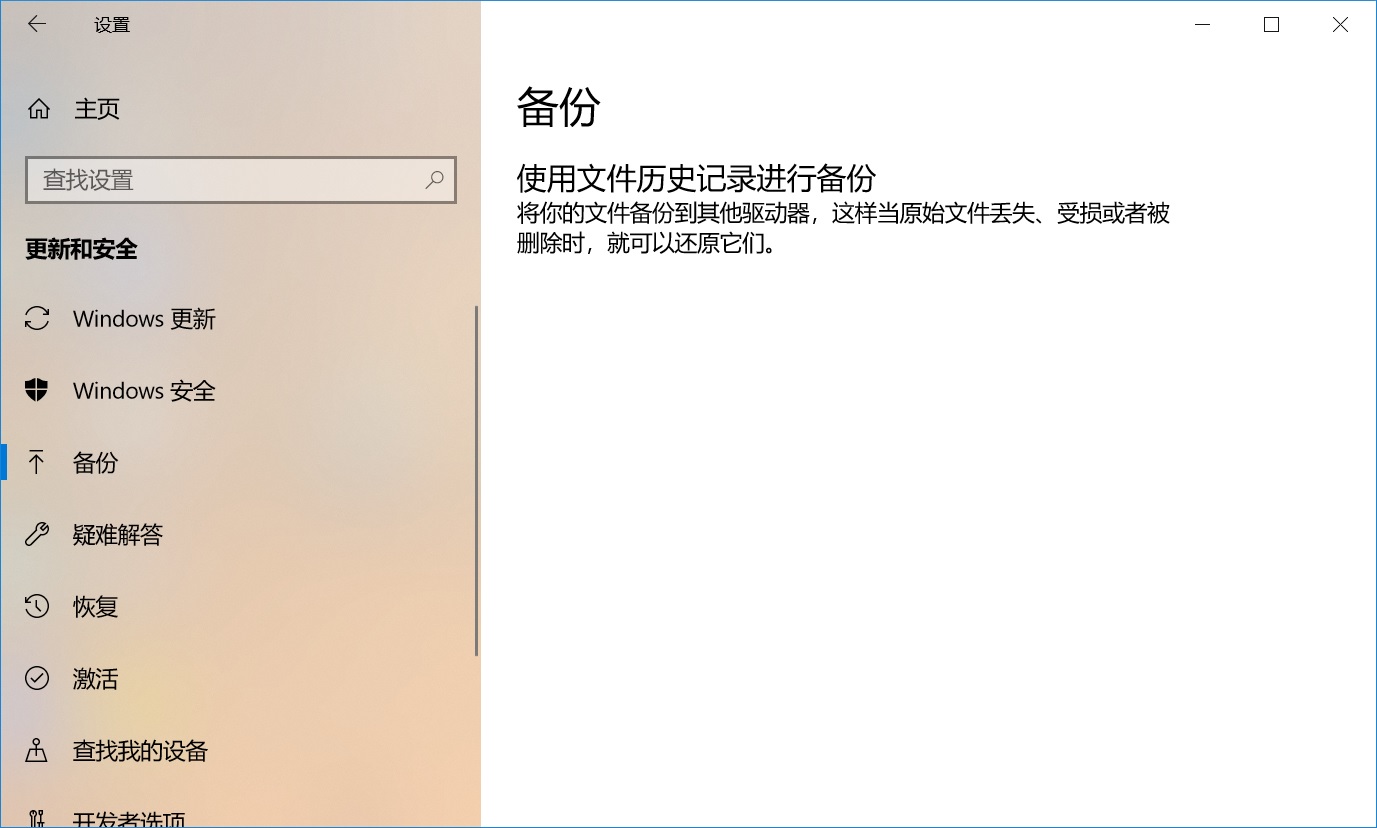
二、专业备份还原操作
如果说您对于操作系统自带方法的操作无法执行,或者觉得无法满足自己备份计算机数据的需求,还可以试试看专业的数据备份软件,例如:Disksync软件!百度搜索“Disksync”,并将其安装到软件当中双击打开,我们需要做的是新建一个数据备份的任务。首先,选择数据所在的位置,也就是点击勾选框中数据所在位置选项。然后,再对软件传输的方式,以及备份数据的保存目录等进行设置。确认好之后,直接点击“开始备份”即可。待需要还原备份数据的时候,直接打开备份时的保存目录,将数据复制出来继续使用。
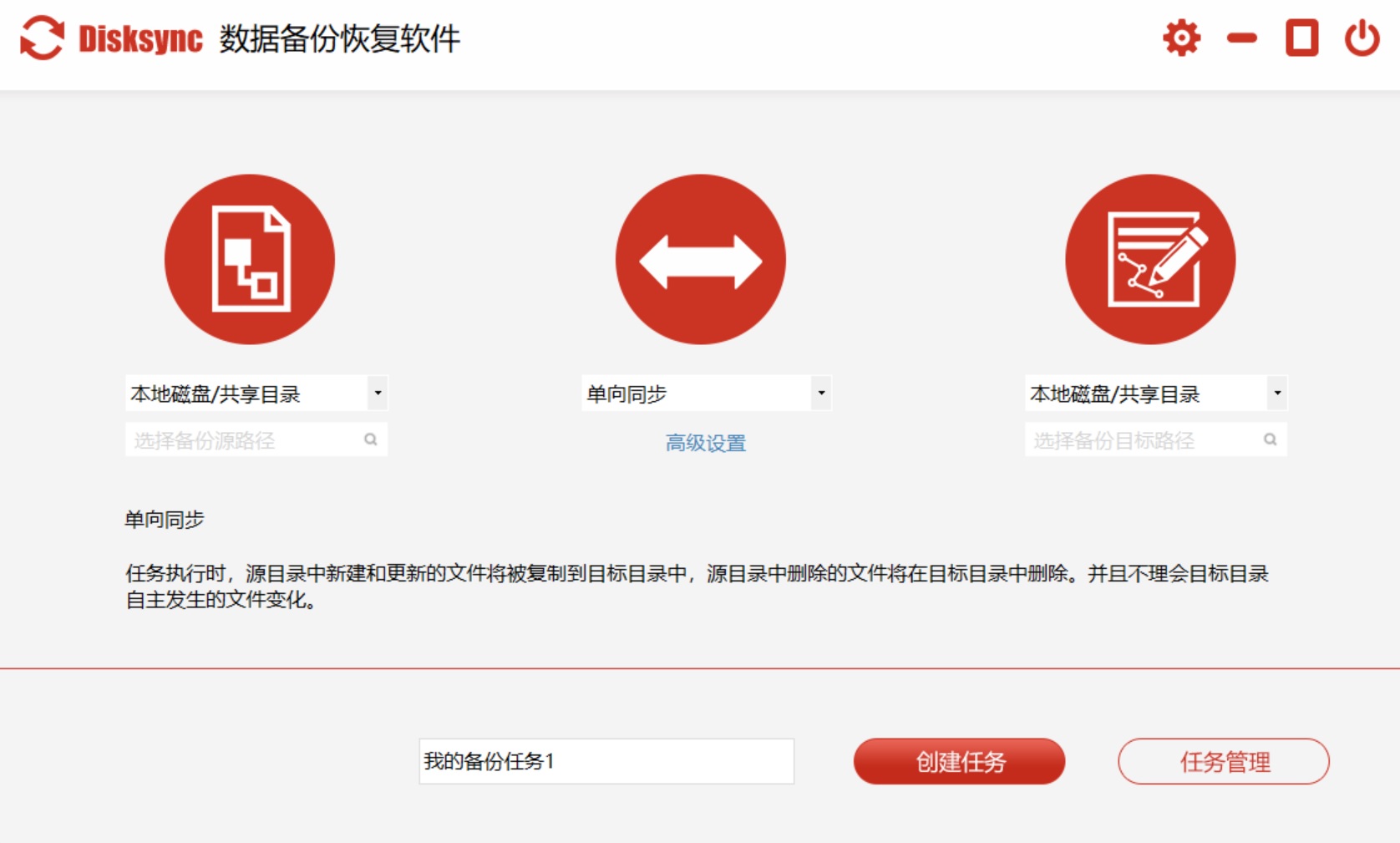
三、免费备份还原操作
除了上面分享的两个方法以外,想要在Win10电脑上备份还原数据,还可以使用一些免费的操作来试试看。以“移动硬盘”为例:首先,建议准备好一个空间充足的移动存储设备,并将需要备份的数据打包好。然后,手动将需要备份的数据传输、复制到其中,待日后需要用到的话,直接将其复制出来继续使用即可。

关于Win10备份还原的操作,小编就为大家分享到这里了,相信您在看完之后,相关的疑问一定可以得到解决。这里顺带提一嘴,与其使用系统内置等来备份还原数据,不如直接选用专业的数据备份软件,因为这样既可以解决问题,又可以在备份还原的效果上做到最大化。温馨提示:如果您在使用Disksync这款软件的时候遇到问题,请及时与我们联系,祝您数据备份还原操作成功。


